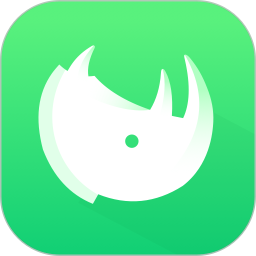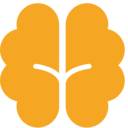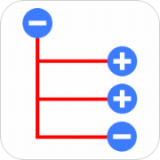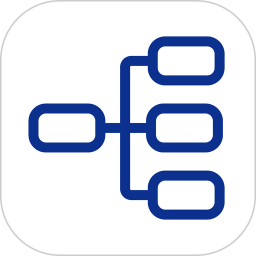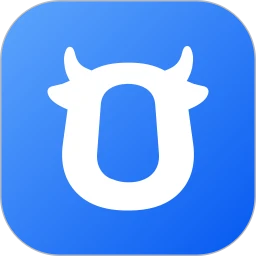详情介绍
MindLine是一款方便易用的思维导图应用,由深圳市小棕熊科技有限公司精心研发打造,该软件专注创造、管理和交流思想的通用标准解决方案,可以帮助你专注于它的扩展延伸和梳理,融合艺术与创造力,让思维清晰可见,捕捉每一个灵感瞬间,除此之外,MindLine思维导图使用起来也非常的简单方便,不仅支持点击和创建新的分支以进行编辑,还支持长按与可以分支间插入新的层级,能在长按分支上的文本时对文字进行移动、复制、删除、标记、备注、收起、颜色、链接等操作,也可以在导图快照里将导图导出为图片、PDF、网页和FreeMind等格式全方位满足你的各种需求,除此之外,MindLine为了满足广大用户的使用体验,新增加了蓝牙设备连接功能,通过蓝牙连接键盘用户即可快速的制作完成相应的思维导图,致力于带给你最优质的使用体验,更重要的是,MindLine还支持多设备、全平台数据同步功能。
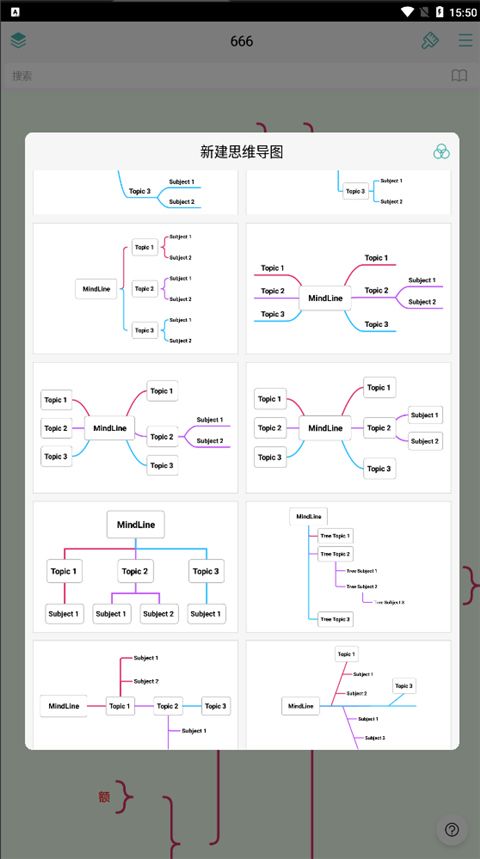
软件特色
我们提供强大的云服务, 实现不同设备文件共享和同步,您可以随时随地浏览和编辑思维导图文件。
制作好的导图可以导出为图片、PDF和Html等多种格式,并能随时随地分享给好友。
点击分支上的+号,即可向左右两边扩展分支,长按分支上的文本会弹出功能菜单,可以进行复制、剪切、删除、备注和标记等操作。
实现不同设备上文件共享,并确保文件不会丢失。
登录我们的官网可以在线打开和编辑保存在云空间的导图。
功能介绍
【操作简单快捷】
点击分支文字开始编辑,长按即可弹出功能选项,点击+号按钮添加子分支。
【功能强大丰富】
对分支可以进行复制、移动、删除、导出等操作,还可以添加图片、贴纸、语音和附件。
【各种格式文件导出】
支持导出图片、PDF、文字大纲、XMind、FreeMind等格式的文件。
【不同设备同步共享】
提供强大的云空间,支持iOS、安卓设备和电脑网页版文件同步和共享 ,可在线查看和编辑云空间上的文件。
使用介绍
首先我们需要下载安装好MindLine思维导图手机版,点击进入软件点击右上角选择新建导图;
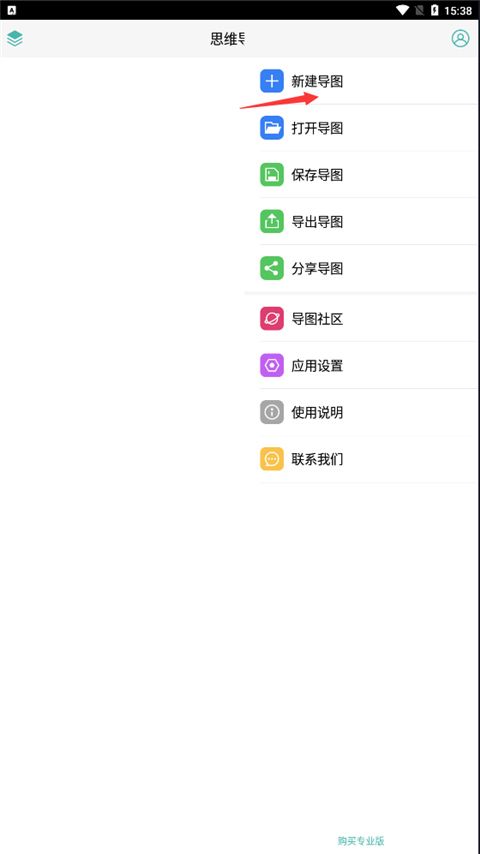
软件这时会提醒你选择新建思维导图的类型;
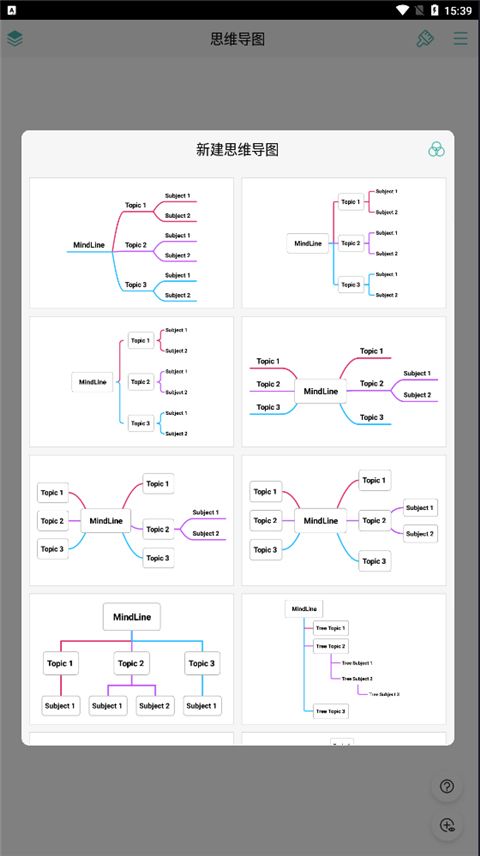
选择任意一个我们就可以开始输入思维导图内容;

输入完成点击白色区域会自动生成一个框架,输入相应的内容;

点击下方的这个图标我们可以将上方的括号不断拉长;

点击该后一个图标是添加一个新的分支;

还可以设置输入的文字颜色;
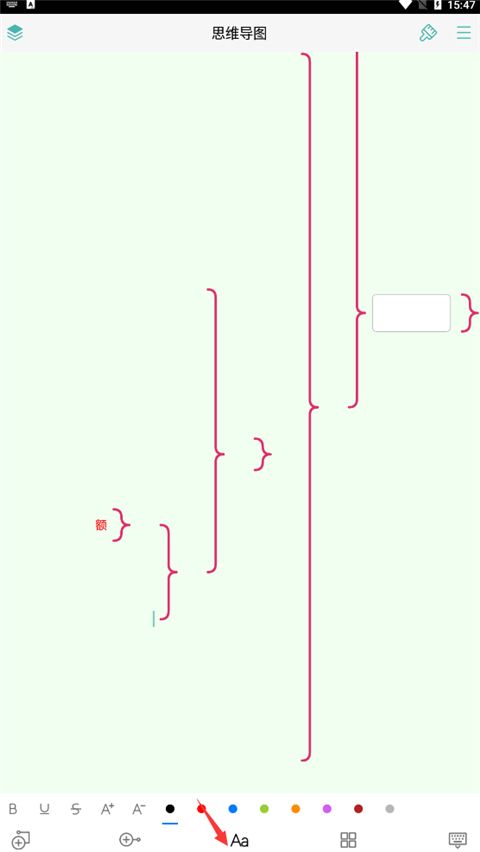
点击方块似的图标可以在相对应的文字输入框中进行相对应的操作;
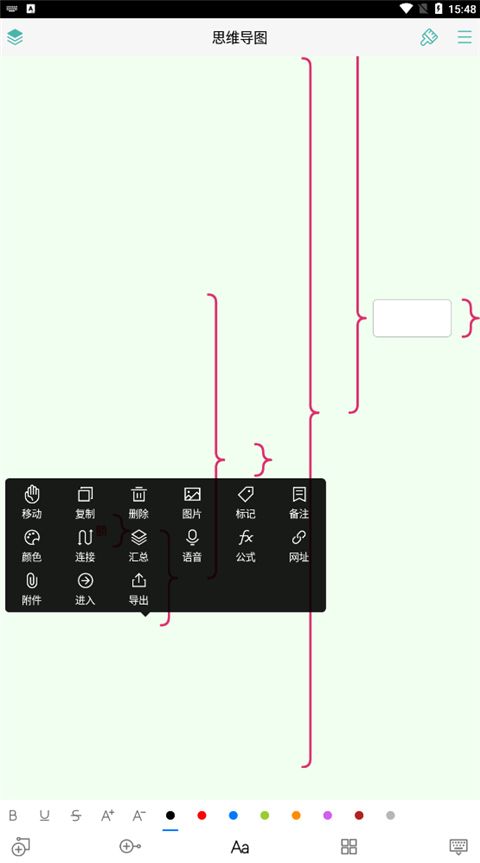
点击左上角的图标还可以查看当前的文字大纲;
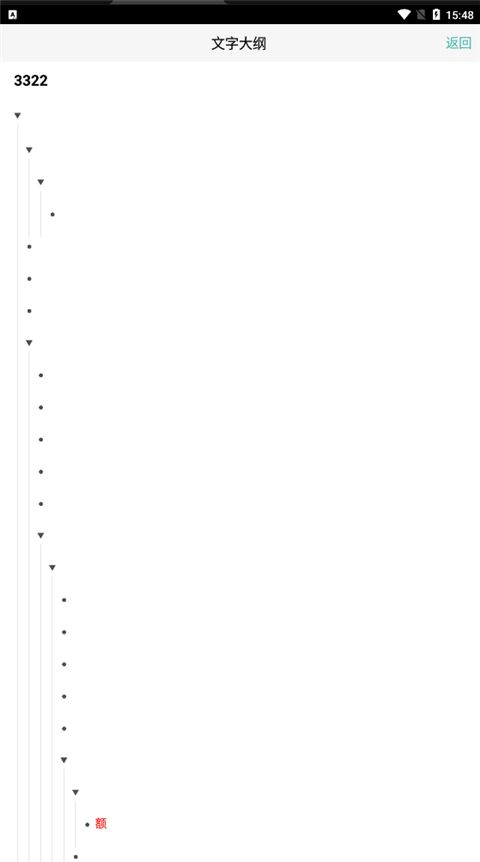
成功完成思维导图之后,点击右上角的图标即可保存导图或是导出导图。

快捷键整理
蓝牙键盘快捷键说明
Alt+Enter:添加同级分支
Ctrl+Ente:添加下级分支
Ctrl+:插入分支新层级
Ctrl+M:显示分支功能选项
Ctrl+Q:结束分支文字编辑
Ctrl+Z:撤销分支操作
Ctrl+Shift+Z:重做分支操作
Ctrl+T:文字大纲
Ctrl+K:导图样式
Ctrl+N:新建导图
Ctrl+o:打开导图
Ctrl+S:保存导图
Ctrl+P:导图快照
Ctrl+H:导图分享
Ctrl+R:导图社区
Ctrl+E:应用设置
Ctrl+Y:云同步页面
Ctrl+B:退出当前页面
Alt键和Ctrl键在大部分快捷操作等效;
通过方向链可以切换邻近分支进行编辑。
软件优势
【在线协同,高效团队】
支插入图片/表格/公式/附件/剪贴画等。
一键生成幻灯片。
大纲模式、头脑风暴、甘特图等等。
【跨平台云储存】
支持网页、电脑桌面、手机、平板、微信小程序。
云端储存,实时同步,随时分享编辑。
无需下载,不受设备限制,绘制专业脑图。
【高颜值主题样式】
33种主题样式,一键美化脑图,小白轻松上手。
12种布局,思维导图、时间线、鱼骨图、气泡图等。
灵活自定义,优化每处细节。
更新日志
v9.7.7版本
支持对分支边框填充颜色显示;
拖动分支可以移动到其他层级上;
修复已知问题,提升用户体验。
下载地址
其它版本

MindLine(思维导图编辑制作软件) v9.7.7 安卓版
类型:商务办公18.9MB | 简体中文 | 2024-11-07 16:52:00
更多版本
猜你喜欢

Mind+思维导图 for Android v2.6.2 安卓版商务办公 / 79.2MB

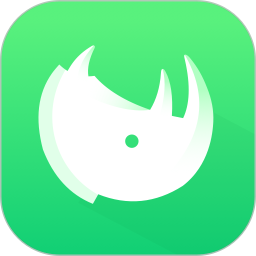
知犀思维导图(思维导图编辑软件) v2.2.8 安卓手机版商务办公 / 37.24MB


迅捷思维导图(思维导图制作软件) v3.2.0.0 安卓版商务办公 / 61.52MB

思维导图大师 for Android V1.2.2 安卓手机版商务办公 / 7.18MB
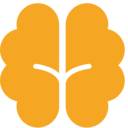
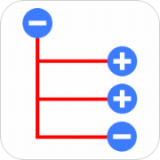
思维树图 for Android v3.0.5 安卓手机版商务办公 / 5.11MB
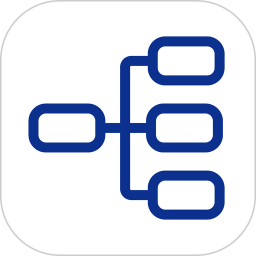
简约思维(思维导图工具) v4.2.9 安卓版商务办公 / 6.99MB

人气软件
相关文章
-
 鼠标宏找图功能如何使用?金舟鼠标连点器使用鼠标宏找图功能的方法
鼠标宏找图功能如何使用?金舟鼠标连点器使用鼠标宏找图功能的方法金舟鼠标连点器支持鼠标键盘录制、自动连点和鼠标宏等多种功能,这款软件使用户可以轻松捕捉每一个操作,实现自动化操作,本文中介绍的是使用这款软件使用鼠标宏找图的方法...
-
 如何设置鼠标宏?金舟鼠标连点器设置鼠标宏的方法
如何设置鼠标宏?金舟鼠标连点器设置鼠标宏的方法金舟鼠标连点器是一款功能强大的电脑辅助工具,支持鼠标键盘录制、自动连点和鼠标宏等多种功能,这款软件使用户可以轻松捕捉每一个操作,实现自动化操作,本文中介绍的是使用...
-
 如何查找删除电脑中的重复文件?金舟重复文件删除工具删除表重复文件的方法
如何查找删除电脑中的重复文件?金舟重复文件删除工具删除表重复文件的方法金舟重复文件删除工具支持快速查找、批量删除等,支持扫描图片、音频以及视频等,本文中介绍的是使用该软件查找删除重复文件的方法...
-
 电脑任务栏颜色如何设置?金舟Translucent任务栏设置电脑任务栏颜色的方法
电脑任务栏颜色如何设置?金舟Translucent任务栏设置电脑任务栏颜色的方法金舟Translucent任务栏支持自由调整任务栏的透明度,使其从完全不透明到近乎完全透明等,本文中介绍的是使用该软件设置任务栏的方法...
-
 如何整理自己的电脑桌面?金舟桌面整理工具使用方法
如何整理自己的电脑桌面?金舟桌面整理工具使用方法金舟桌面在电脑中使用的桌面整理软件,提供分区管理、磁盘映射、一键整理、自动整理等,本文中介绍的是使用该软件整理桌面的方法,...
-
 如何设置电脑自定义启动项?金舟Uninstaller设置电脑自定义启动项的方法
如何设置电脑自定义启动项?金舟Uninstaller设置电脑自定义启动项的方法金舟Uninstaller卸载工具是一款功能全面的电脑软件卸载工具,能够帮助用户轻松管理并快速卸载软件、可疑驱动和卸载残留,解决系统盘空间不足、软件卸载不干净和流氓软件自...
下载声明
☉ 解压密码:www.jb51.net 就是本站主域名,希望大家看清楚,[ 分享码的获取方法 ]可以参考这篇文章
☉ 推荐使用 [ 迅雷 ] 下载,使用 [ WinRAR v5 ] 以上版本解压本站软件。
☉ 如果这个软件总是不能下载的请在评论中留言,我们会尽快修复,谢谢!
☉ 下载本站资源,如果服务器暂不能下载请过一段时间重试!或者多试试几个下载地址
☉ 如果遇到什么问题,请评论留言,我们定会解决问题,谢谢大家支持!
☉ 本站提供的一些商业软件是供学习研究之用,如用于商业用途,请购买正版。
☉ 本站提供的MindLine(思维导图编辑制作软件) v9.7.7 安卓版资源来源互联网,版权归该下载资源的合法拥有者所有。